下载了雨林木风win7ghost系统文件,但是不知道如何安装雨林w7系统,这是非常悲催的事情,小编已经也是经历过这样的事情,不会安装雨林w7系统不要紧,小编告诉你雨林木风win7ghost安装教程,让你们轻松安装雨林w7系统。
电脑重装系统教程:
1、打开下载的系统镜像文件,右击选择“解压到Ylmf_Win7_Ultimate_X86_201407.iso”。如图1所示
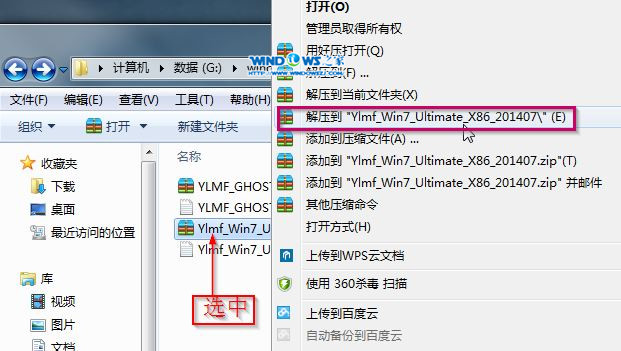
2、双击“setup.exe”.如图2所示
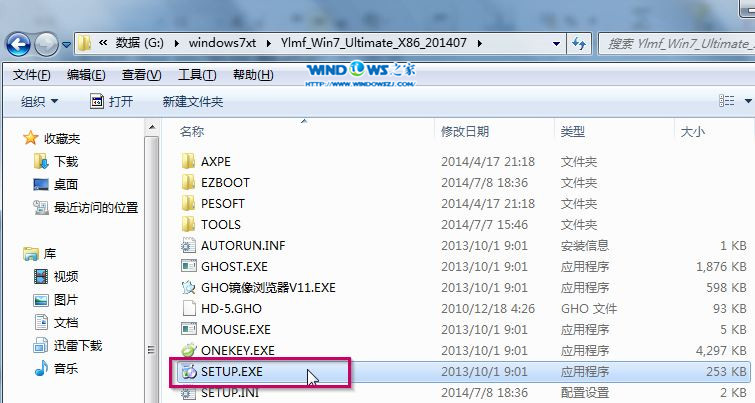
3、点击“安装WIN7X86系统第一硬盘分区”。如图3所示
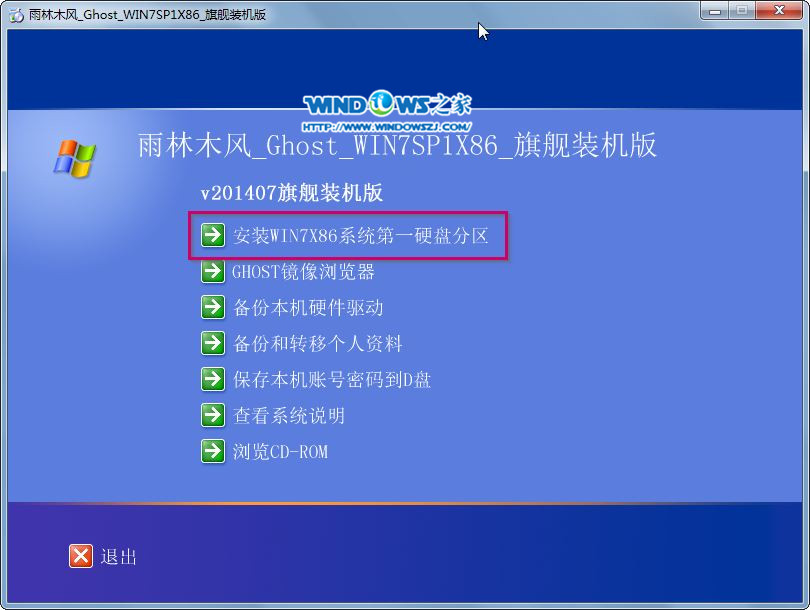
4、选择“安装”,点击“打开”之后选择映像文件(扩展名为.iso),最后选择“确定”。如图4所示
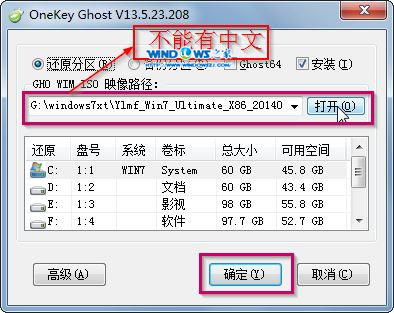
5、选择“是”。如图5所示
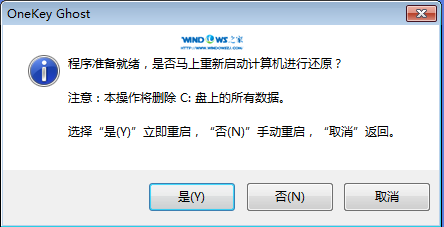
6、之后会是这样一个进度条,如图6所示
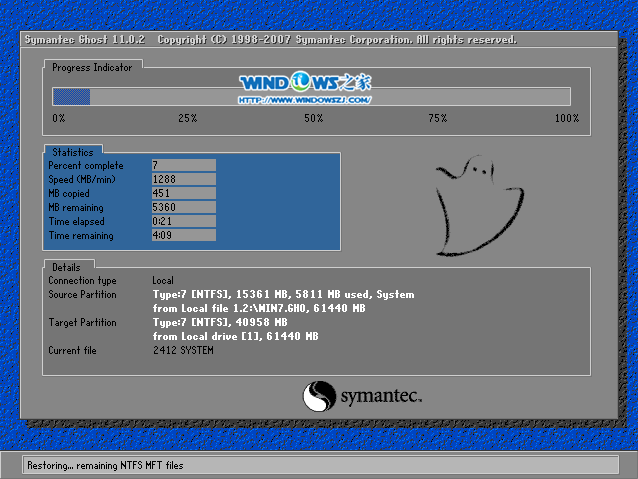
7、等到100%就会弹出这个画面,如图7所示

8、初始化,如图8所示

9、安装windows,如图9所示

10、导入软件,如图10所示
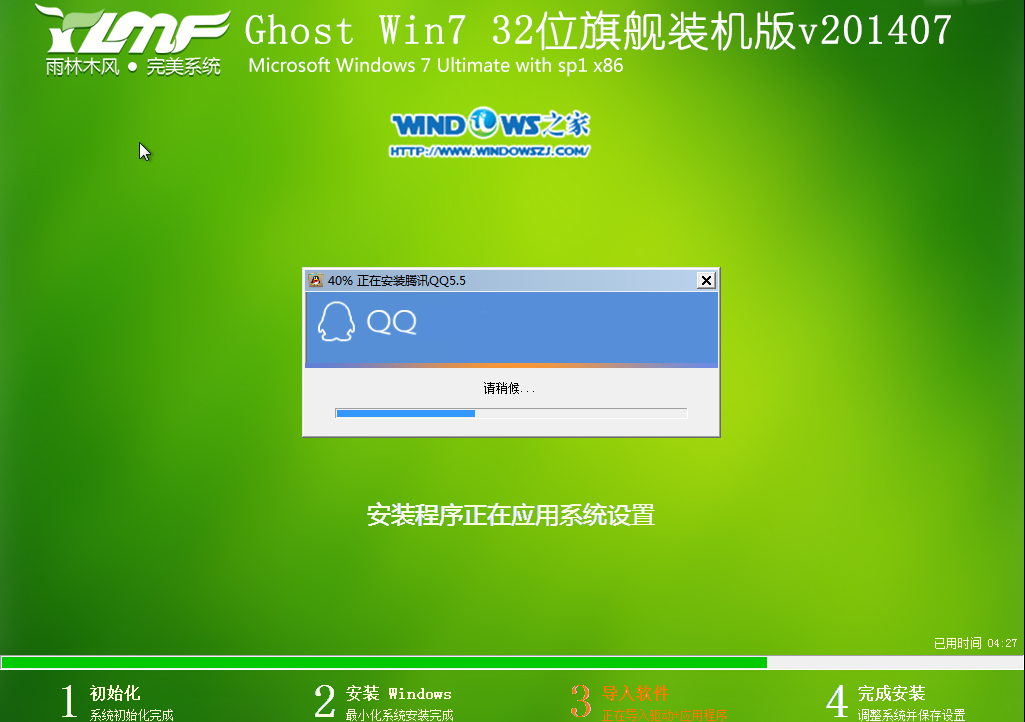
11、安装程序正在为首次使用计算机做准备—安装程序正在检查视频性能。如图11、图12所示
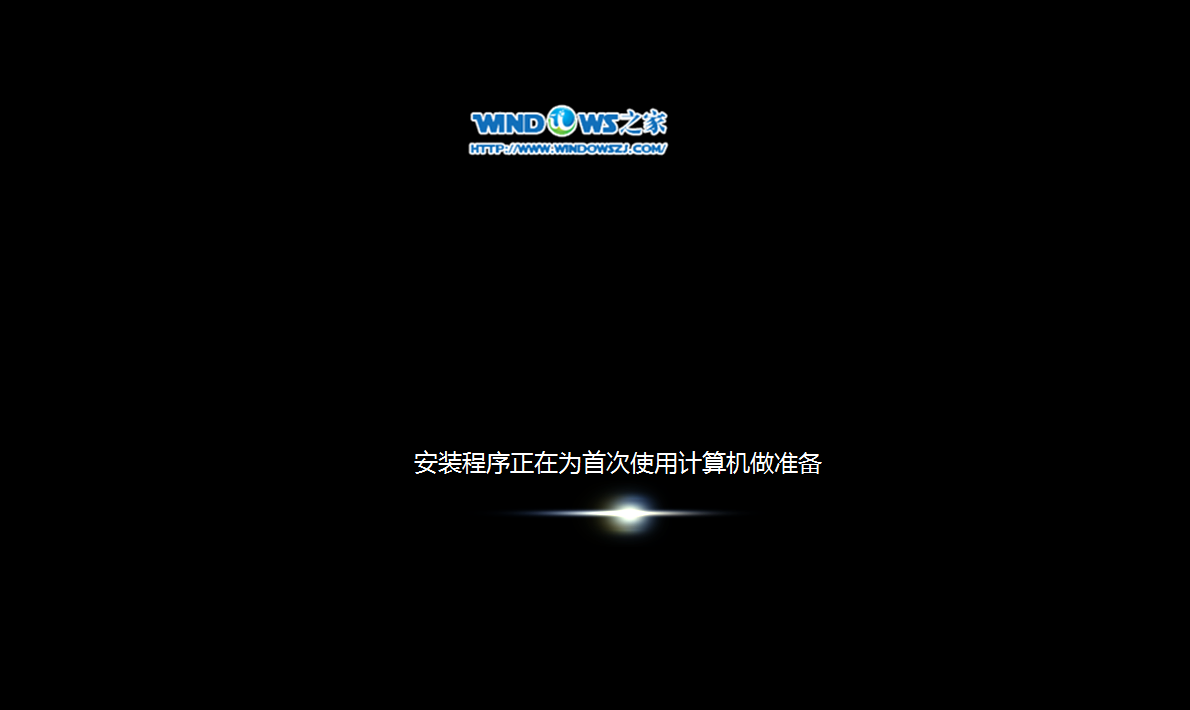
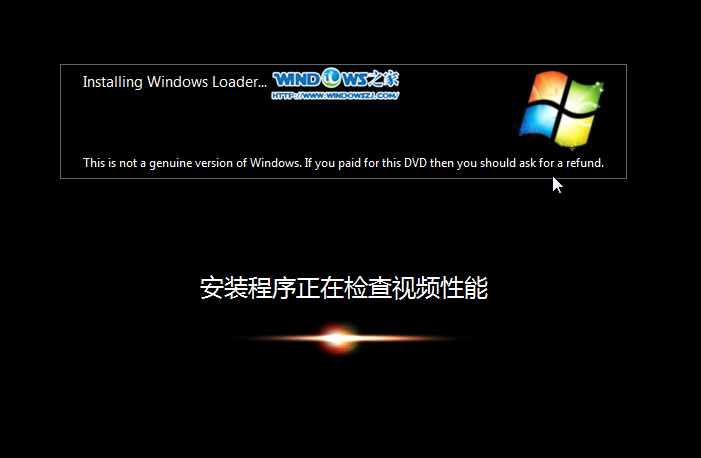
12、出现这个画面,雨林木风win7旗舰版 系统就安装成功了。如图13所示
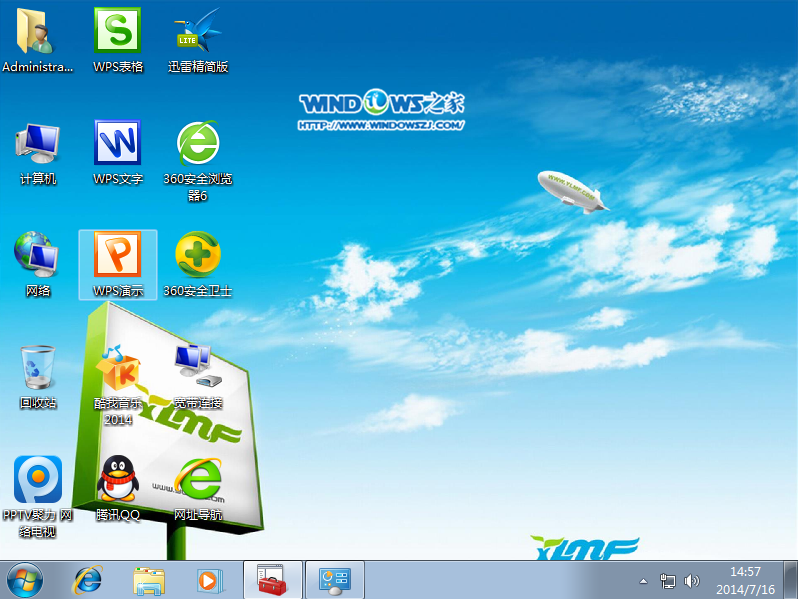
以上就是机智的小编给你们详细介绍的雨林木风win7ghost安装教程了,用了小编我这个方法以后,是不是轻松安装雨林w7系统,小编的教程比网上讲述的教程简单多,具有针对性的,而且步骤不多,绝对适合你们使用的安装方法!